Hình 01: Giao diện màn hình chính
· 1. Tín hiệu cường độ sóng GPS, sau khi khởi động Nuvi, nếu cột sóng chuyển sang màu xanh  máy đã bắt được sóng GPS tốt.
máy đã bắt được sóng GPS tốt.
· 2. Tình trạng kết nối Bluetooth
· 3. Hiển thị chế độ sử dụng
· 4. Thời gian hiện hành
· 5. Tình trạng Pin sử dụng
· 6. Chọn điểm đến – Where To?
· 7. Chế độ xem bản đồ - View Map
· 8. Chức năng gọi điện thoại khi Nuvi được kết nối với điện thoại của bạn.
· 9. Nút điều chỉnh âm lượng
· 10. Các phần mềm ứng dụng
· 11. Công cụ cài đặt và trợ giúp.
2.1 Chọn điểm đến -> “Diem Den?” (Where To?)
- Màn hình kế tiếp cho phép bạn tìm điểm đến theo các tiêu chí khác nhau:
Hình 02: Chọn điểm đến theo nhiều tiêu chí
2.1.1 Dia chi (Address) : Tìm theo địa chỉ
2.1.2 Ve nha (Home) : Tìm đường về nhà hay những nơi mà bạn thường xuyên đến
2.1.3 Nha hang (Restaurant): Tìm các điểm nhà hàng trong danh bạ
2.1.4 Tram xang (Gas Station): Tìm các trạm xăng gần vị trí hiện tại của bạn
2.1.5 Mua sam (Shopping) : Tìm các điểm mua sắm trong danh bạ
2.1.6 Ca nhan (Add Shortcut): Cho phép tùy chọn hiển thị loại POI ra màn hình
2.1.7 Loai POI (Categories) : Tìm theo danh sách các loại POI (Điểm ưa thích) có trong danh bạ
2..1.8 Ua thich (Saved) : Tìm các điểm ưa thích mà bạn đã lưu trong danh bạ
2.1.10 Lich su (Recent) : Tìm các điểm mà bạn đã đi qua gần đây
2.2 Chế độ xem bản đồ -> “Xem Ban Do” (View Map)
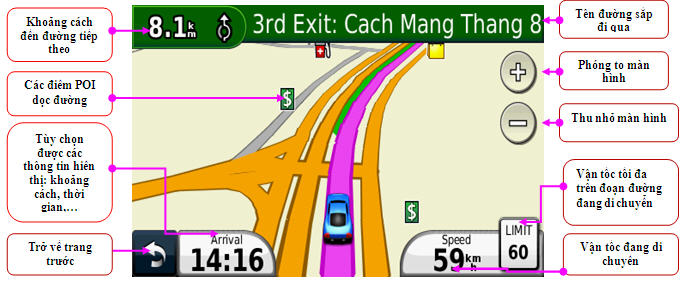
Hình 03: Chế độ xem bản đồ
2.3 Các ứng dụng -> “Ung dung” (Apps)
Hình 04: Màn hình công cụ tiện ích
2.3.1 Tro giup (Help): Trợ giúp nhanh trong trường hợp bạn cần tìm hiểu chức năng nào đó
2.3.2 ecoRouteTM : Cho phép bạn thiết lập các thông số cho chương trình dẫn đường với mục đích tiết kiệm nhiên liệu cho bạn, bao gồm:
-
Thiết lập loại nhiên liệu mà xe bạn đang sử dụng
-
Mức tiêu hao nhiên liệu trong trường hợp di chuyển trong đô thị
-
Mức tiêu hao nhiên liệu trong trường hợp di chuyển đường dài
-
Cập nhật giá cả loại nhiên liệu mà xe bạn đang sử dụng.
Hình 05: Cài đặt các thông số cho chức năng ecoRouteTM.
2.3.3 Tao hanh trinh (Trip Planner): Cho phép bạn thiết lập sẵn danh sách các lộ trình mình cần đi qua, chức năng này rất hữu ích trong trường hợp bạn cần hoạch định trước cho chuyến du lịch mà các địa điểm mình cần đến được thiết lập sẵn trong danh sách.
2.3.4 Trinh duyet anh (Picture View): Trình duyệt cho phép bạn xem các bức ảnh mình đã nạp vào thiết bị
2.3.5 Gio the gioi (World Clock): Tiện ích cho phép bạn xem giờ của các Quốc gia khác nhau trên thế giới
2.3.6 May tinh (Calculator): Máy tính điện tử
2.3.7 Chuyen doi don vi (Unit Converter): Tiện ích cho phép bạn quy đổi các đơn vị tính khác nhau
2.3.8 Tu dien (Language Guide): Bộ từ điển
2.3.9 Dong ho bao thuc (Alarm Clock): Cài đặt đồng hồ báo thức
2.3.10 Sach noi (Audible): Trình đọc sách bằng tiếng nói.
2.4 Cài đặt thiết bị -> “Cai dat” (Setting)
2.4.1 Cài đặt bản đồ và Xe -> “Ban do & Xe” (Map & Vehicle): Cho phép tùy chọn hiển thị chế độ xem bản đồ.
2.4.2 Cài đặt chế độ tìm đường -> “Tim duong” (Navigation): Nhanh nhất, ngắn nhất hay ít tốn nhiên liệu.
2.4.3 Tùy chọn hiển thị màu sắc, độ sáng, thời gian chờ -> “Hien thi” (Display)
2.4.4 Kết nối Bluetooth -> “Bluetooth”: Cho phép kết nối với Bluetooth của điện thoại Smartphone của bạn để sử dụng chức năng nghe và gọi điện thoại từ thiết bị.
2.4.5 Cập nhật dữ liệu giao thông -> “Giao thong” (Traffic) (Ghi chú: Chức năng này không có sẵn tại Việt Nam)
2.4.6 Thiết lập đơn vị tính và thời gian -> “Don vi & Thoi gian” (Unit &Time)
2.4.7 Cài đặt ngôn ngữ nói và hiển thị -> “Ngon ngu & Ban phim” (Language & Keyboard)
2.4.8 Cài đặt cảnh báo cho các POI (Proximity Alerts)
2.4.9 Thông tin thiết bị -> “Thiet bi” (Device)
-------------------------------------------------------------------------------------------------------
Hướng dẫn Lắp đặt, tắt và mở máy.
Hướng dẫn chi tiết các chức năng.
Nguyên tắc tìm dữ liệu theo Garmin Nuvi.
By garminvietnam.vn
thiet bi dan duong, dan duong xe hoi, dẫn đường xe hơi, dan duong o to, dẫn đường ô tô, máy dẫn đường xe hơi, may dan duong xe hoi, may dan duong o to, máy dẫn đường ô tô, máy dẫn đường tốt nhất, may dan duong tot nhat